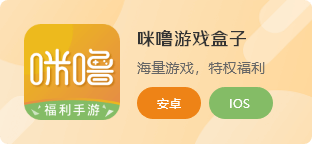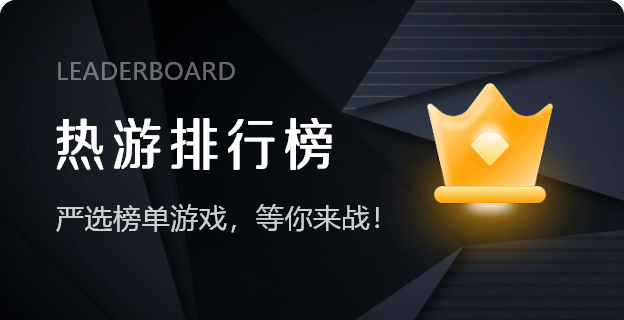首先用户可以先打开电脑登陆自己的Steam账号,确保手机也是连接到的同一个网络中,随后软件会自动扫描同一网络下正在运行Steam的电脑,找到自己的电脑设备后,点击会出现一个PIN码,在电脑上输入即可完成连接配对成功后,就可以将电脑上的steam画面投放到你的移动设备上。

工具:联想g480、win10、steam linkv1.0
步骤:
1、打开 Steam Link 首先要进行手柄配对,玩家可选择 Steam专属手柄,或是PS4、Xbox、Pro 等支持蓝牙连接功能的手柄,与手机完成配对即可。2、成功配对控制器后,接下来就是与电脑的串连。玩家需要确保自己的电脑开启并登陆 Steam 账号,手机还需要与电脑连至同一网络环境。3、如果同一网络环境下还有多台电脑,玩家可以进行滑动选择。4、选定连接电脑后,App 会显示一个 4 位的数字授权码。5、成功连接后手机画面如下所示,可运行 Steam 串流盒。6、在 Steam Link 串联下,电脑屏幕会转换为手机解析度的 Big Picture 显示模式与手机画面同步,玩家这时需要进行一个简单的手柄设置。7、设置好之后,就可以以手机作为屏幕玩Steam中的游戏了。
手机游戏投屏到电脑软件
1、ApowerMirror

ApowerMirror 是一款兼容 iOS 以及 Android 的投屏软件,支持局域网串流到 Mac 和 Windows 平台上使用。提供 WiFi 无线连接或者 USB 接口连接。它能帮助我们把视频、照片及其他在手机上播放的媒体画面投屏至电脑上。
它甚至还可以在电脑上无线操作控制安卓手机,还有一些其他功能,如全屏展示手机画面、一键截图和录屏,同时我们可以对这些功能进行设置。 ApowerMirror 更适合于在电脑上截图录屏使用而非用于在电视上观赏电影。2、乐播投屏
乐播投屏兼容 iOS、Android 和 Windows,支持局域网投屏至电视。投屏画面高清基本无延时,手机任何内容都能投电视大屏,可以帮助我们解决电视资源匮乏的问题。
无论是看电视剧、电影、自己录制的视频,还是玩游戏,乐播投屏都能很好满足用户的需求。它的主要功能就是投屏,没有截图等功能,所以这款 APP 更加适合大众用户。并且它提供了 TV 端的 APP,可以在各种盒子、安卓电视上使用,更适合电视用户。3、Total Control
Total Control 的功能比较丰富,它主打「手机控制」,可以支持 Android 手机投屏至 Windows 或者 TV,提供三种连接方式,USB 连接、WiFi 连接、和扫码连接。 支持全屏投屏以及录屏功能。相比大多数投屏软件,Total Control 更加着重在远控的功能上,它还提供了 API 接口和脚本执行功能,可以实现更灵活强大的自动化控制,付费也可以批量控制多台手机,有这种控制需求的朋友可以留意一下。
手机游戏怎么在电脑投屏
手机玩游戏怎么投屏到电脑上?大家都知道,现在的手机屏幕是越做越大,但是还是不少的小伙伴在用手机玩游戏和看电视剧的时候都会觉得屏幕还是太小了,感觉不是很爽。很多小伙伴就开始想要将手机屏幕投屏到电脑上,那手机怎么投屏到电脑上呢?今天就让我们一起来看看吧。一、iPhone手机投屏

在iPhone手机中,有一个【屏幕镜像】的功能,通过这个功能,我们就可以实现将iPhone手机投屏到电脑上。我们只需要在iPhone手机上唤出【控制中心】,然后点击【屏幕镜像】,然后让你的手机和电脑处于同一网络下即可快速完成连接投屏。二、安卓手机投屏
现在有不少的安卓手机中,都带有类似【无线投屏】、【多屏互动】的功能,通过这些功能我们也能将安卓手机的屏幕投屏到电脑上。我们只需要在我们的安卓手机上打开【无线投屏】或【多屏互动】之类的功能,然后搜索可以连接的设备。这时候我们就可以让我们想要连接的电脑设备和手机处于同与网络下,然后打开电脑中的【连接】,然后选择开启【投影到这台电脑】,然后让手机找到设备,让他们连接后即可完成投屏。以上就是手机怎么投屏到电脑的几种小方法了,每一种都是非常简单的,大家要是有需要的话就去试一试吧。